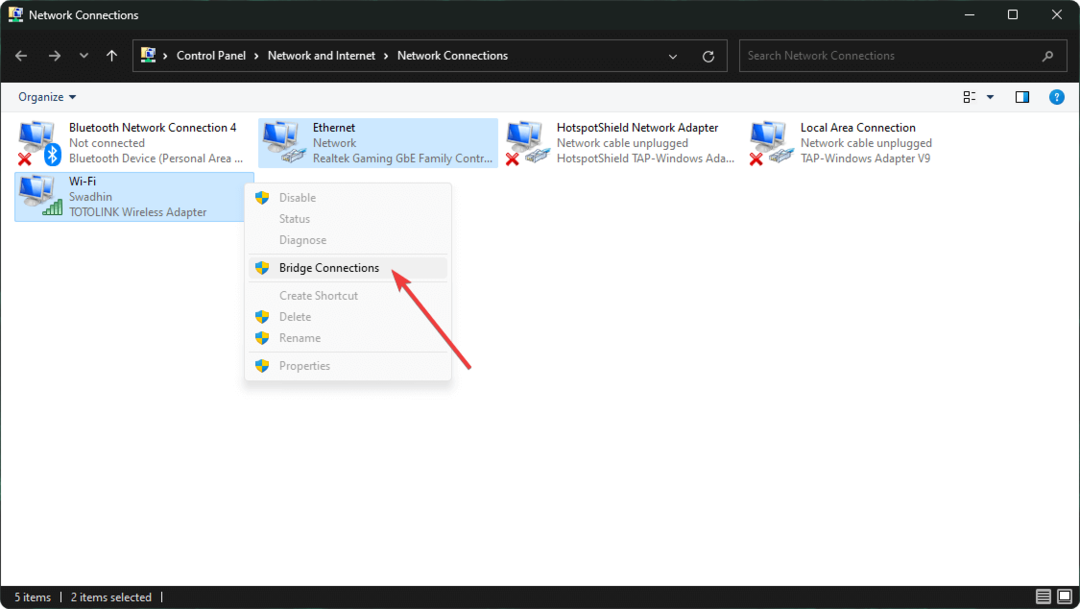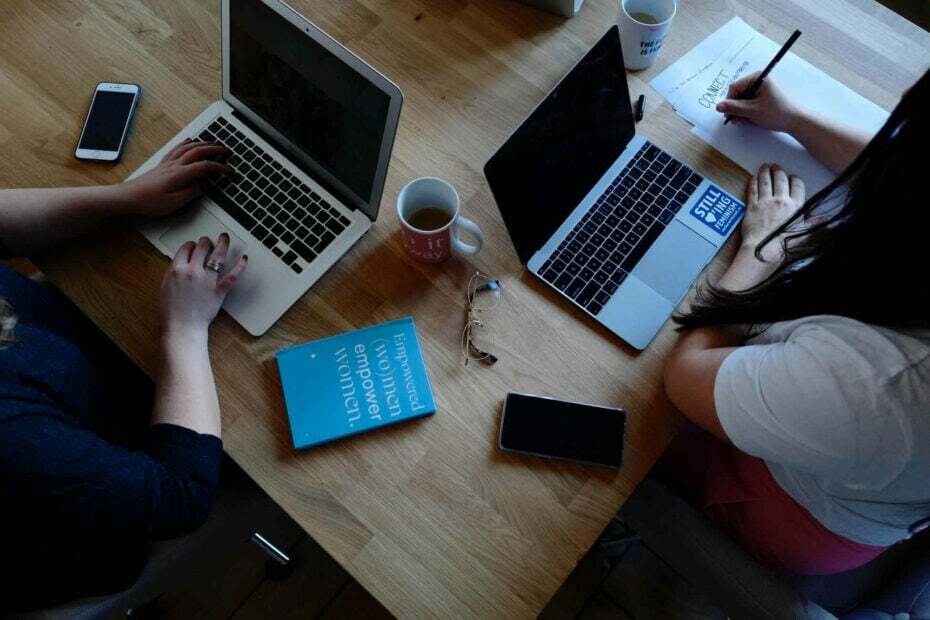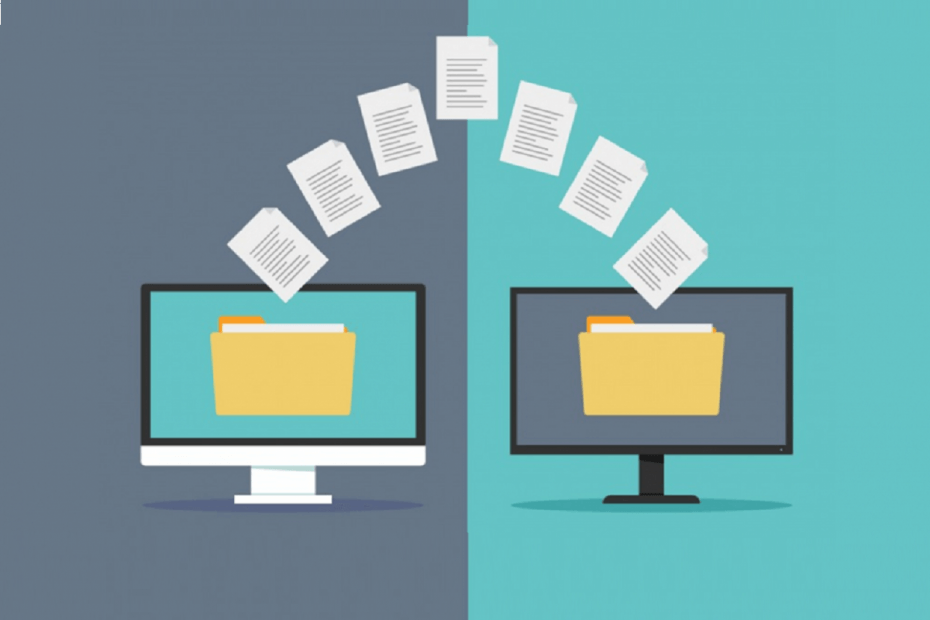
Tento softvér udrží vaše ovládače v činnosti a zaistí vám tak bezpečnosť pred bežnými chybami počítača a zlyhaním hardvéru. Skontrolujte všetky svoje ovládače teraz v 3 jednoduchých krokoch:
- Stiahnite si DriverFix (overený súbor na stiahnutie).
- Kliknite Spustite skenovanie nájsť všetky problematické ovládače.
- Kliknite Aktualizácia ovládačov získať nové verzie a vyhnúť sa poruchám systému.
- DriverFix bol stiahnutý používateľom 0 čitateľov tento mesiac.
Napriek tomu, že bol na koniec jeho životnosti, Windows 7 je stále populárny medzi užívateľmi a spoločnosťami. Práve preto existuje veľa prípadov, keď môžu tieto dva operačné systémy existovať aj spolu.
Aby to bolo možné, musí byť samozrejme možný prenos dát medzi počítačmi so systémom Windows 7 a Windows 10.
Našťastie existuje skoro každá možnosť, ktorá vás napadne, ktorá zahŕňa prenos dát. to zahŕňa odosielanie a prijímanie súborov pomocou kábla.
Aby ste mohli pokračovať, budete potrebovať nasledovné:
- Počítač alebo notebook so systémom Windows 7
- Počítač alebo notebook so systémom Windows 10
- Kábel Ethernet (čím kvalitnejší kábel, tým rýchlejšie budú prenosové rýchlosti)
Ako prenesiem súbory medzi počítačmi pomocou ethernetového kábla?
Po pripojení oboch počítačov pomocou ethernetového kríženého kábla budete musieť nakonfigurovať masky podsiete a zvoliť priečinky, ktoré je možné zdieľať.
1. Nakonfigurujte počítač so systémom Windows 7
- Prejdite na počítač so systémom Windows 7
- Stlačte Štart
- Choďte do Ovládací panel
- Ísť do Centrum sietí a zdielania
- Vyberte Zmeniť nastavenie adaptéra
- Hľadať Lokálne sieťové pripojenie
- Kliknite na ňu pravým tlačidlom myši a vyberte možnosť Vlastnosti
- V Siete kartu, rozbaľte Internetový protokol verzie 4 (TCP / PV4)
- Kliknite Vlastnosti
- Kliknite Použite nasledujúcu adresu IP a zadajte IP adresu
- Pridajte masku podsiete
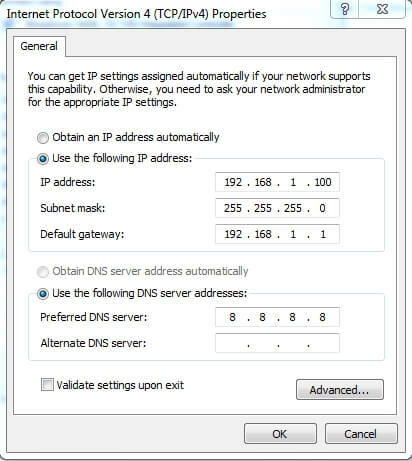
2. Definujte, ktoré súbory možno zdieľať
- Vyberte priečinok, ktorý chcete zdieľať
- Kliknite na ňu pravým tlačidlom myši a vyberte možnosť Vlastnosti
- Choďte do Zdieľanie tab
- Vyberte Pokročilé zdieľanie
- Začiarknite políčko vedľa Zdieľať tento priečinok
- Dajte priečinku ľubovoľné možnosti ovládania, ktoré chcete
- Vyberte Podať žiadosť
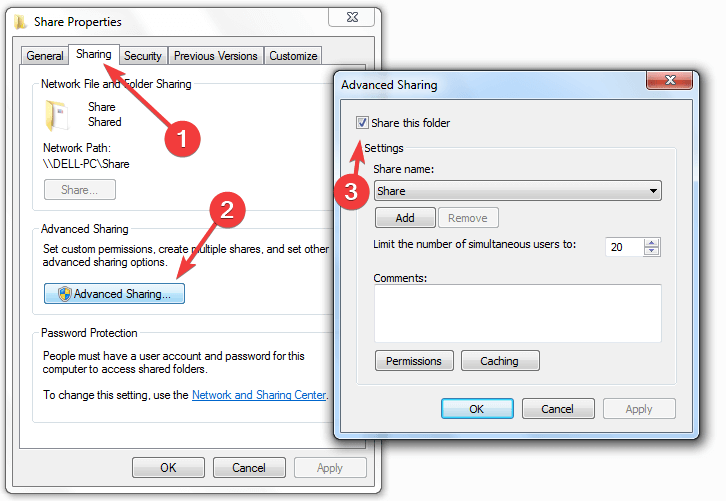
3. Nakonfigurujte počítač s Windows 10
- Prejdite na počítač so systémom Windows 10
- Stlačte Štart
- Ísť do nastavenie
- Ísť do Sieť a internet
- Vyberte si Ethernet
- Vyberte Zmeňte možnosti adaptéra
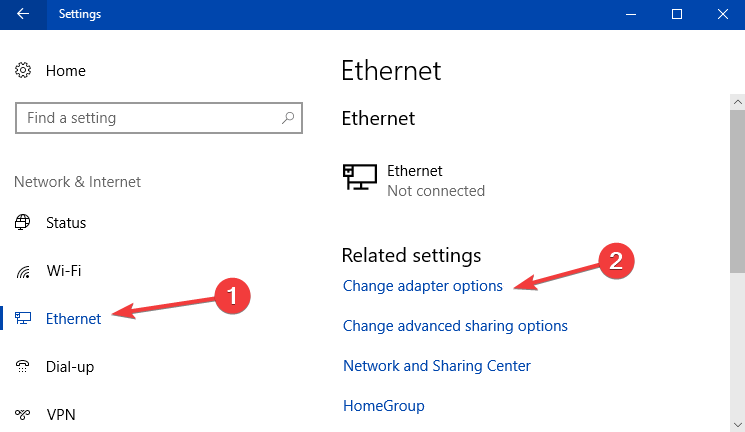
- Hľadať Lokálne sieťové pripojenie
- Kliknite na ňu pravým tlačidlom myši a vyberte možnosť Vlastnosti
- V Siete kartu, rozbaľte Internetový protokol verzie 4 (TCP / PV4)
- Kliknite Vlastnosti
- Kliknite Použite nasledujúcu adresu IP a vstúpte rovnakú IP adresu ako Windows 7 PC
- Pridaj masku podsiete
- Stlačte Ok
Po nastavení počítača so systémom Windows 10 môžete navštíviť aj stránku Sieť by sa malo zobraziť pripojenie z počítača so systémom Windows 7.
Dvakrát kliknite na ňu a všetky zdieľané súbory a priečinky budú k dispozícii.
Mysleli ste si, že zdieľanie dát cez ethernetový kábel je efektívne? Dajte nám vedieť v sekcii komentárov nižšie.
SÚVISIACE VÝROBKY, KTORÉ BY STE MALI SKONTROLOVAŤ:
- Ako upgradovať počítač pripojený k doméne zo systému Windows 7 na verziu 10
- Ako inovovať Windows 7 na Windows 10 na Bootcampe
- Oprava: Problémy so zdieľaním Windows 7 až Windows 10